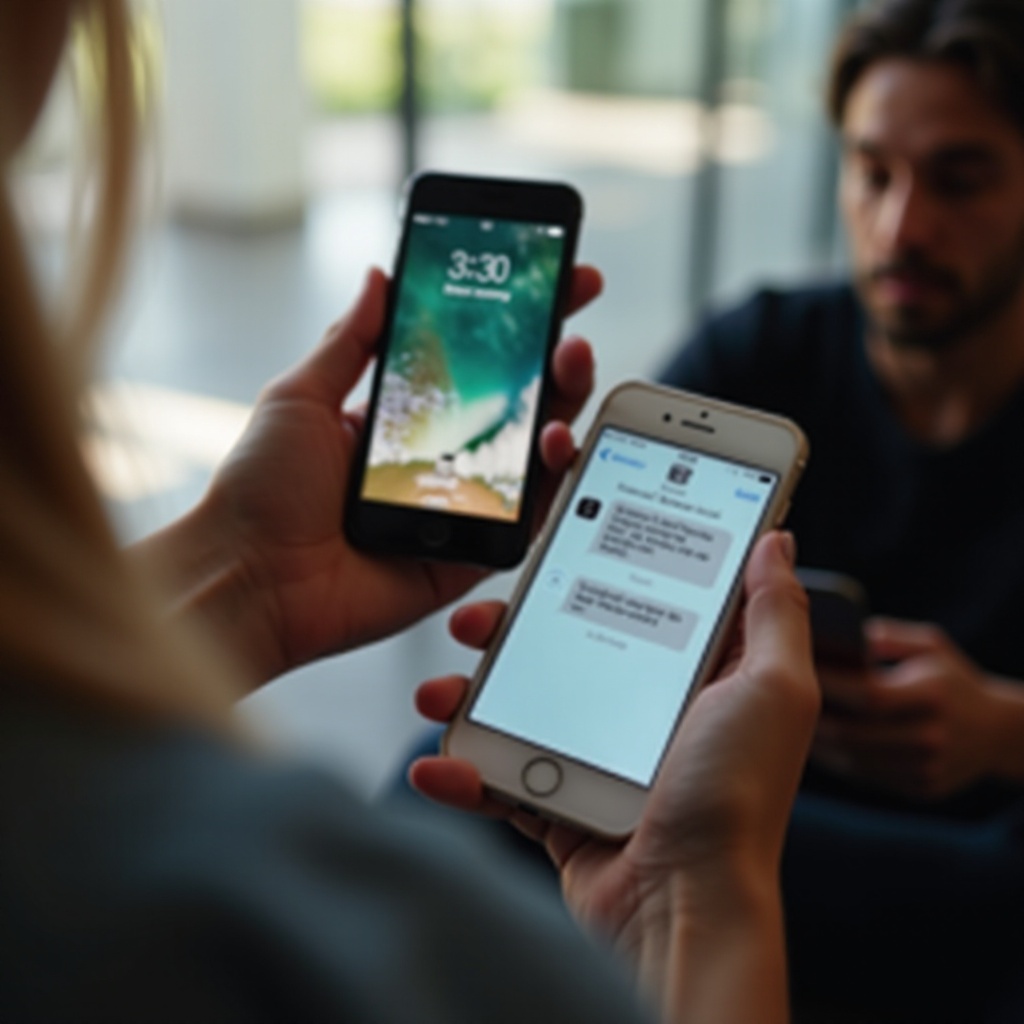「E」キーが動作しないラップトップを修理する方法
イントロダクション
ノートパソコンユーザーにとって、キーボードの正常な動作は非常に重要です。特に「E」キーが使えなくなると、通常では非常によく使われるキーであるため、生産性に大きな影響を及ぼす可能性があります。この問題について、簡単なものから高度なトラブルシューティングの方法まで幅広い解決策を提供するガイドです。原因を理解し、適切な修正を適用し、将来の問題を防ぐことは、キーボードの完全な機能を回復するための重要な要素です。

‘E’キーの問題の原因を特定する
‘E’キーが機能しない理由を特定することが問題解決の第一歩です。一般的に、原因は物理的な損傷とソフトウェアの競合の2つのカテゴリに分かれます。
物理的な妨げや損傷
ホコリ、パンくず、または破片のような物理的な障害物はキーファンクションを妨げる可能性があります。同様に、偶発的な衝撃や圧力がキーを損傷させ、反応しなくなる原因となることがあります。妨げや損傷の目に見える兆候をキーボードで確認して、必要な物理的対策を決定してください。
ソフトウェアおよびドライバの競合
時には、物理的な損傷ではなくソフトウェアやドライバの競合が問題になることもあります。更新やソフトウェアの競合により特定のキーが機能しなくなることがあります。物理的な損傷が明らかでない場合は、ソフトウェアに関連した問題を探してください。これらの潜在的な原因を考慮に入れて、適切な解決策を適用する準備が整っています。
反応しない’E’キーの簡単な修正方法
軽度のキーファンクションの問題の場合は、高度な解決策に頼る前にいくつかの簡単な修正が有効かもしれません。
キーボードのクリーニング
- ノートパソコンの電源を切り、プラグを抜きます。
- 優しく上下を逆さにして振り、粒子を緩めます。
- 圧縮空気を使用して残りの破片を吹き飛ばします。
- 柔らかいブラシを使用してキーの周りをきれいにします。
徹底的な清掃が妨げを取り除くことによって’E’キーの機能を回復させるかもしれません。
再起動とトラブルシューティングの実行
- 一時的なソフトウェア問題を解決するためにノートパソコンを再起動します。
- コンピュータの設定で「トラブルシューティング」に移動します。
- 「キーボード」を選択し、トラブルシューティングを実行して問題を検出します。
これらの手順は、しばしば’E’キーに影響する軽微なソフトウェアの問題を解決し、効果的に作業を再開できるようにします。

高度なトラブルシューティング方法
基本的な修正が機能しない場合、より複雑な問題に対して高度な技術が必要かもしれません。
キーボードドライバの更新または再インストール
- ノートパソコンでデバイスマネージャーを開きます。
- ‘キーボード’セクションを展開します。
- キーボードドライバを右クリックし、「ドライバの更新」を選択します。
- ドライバを更新または再インストールする手順に従ってください。
ドライバの更新は互換性の問題に対処し、キーの機能を回復します。
BIOSでのキーボード設定の確認
- ノートパソコンを再起動し、BIOS設定に入ります(通常はF2、F10、またはDelキーを使用)。
- ‘Advanced’または’Hardware’タブに移動します。
- ‘Keyboard’オプションが有効になっていることを確認します。
- 変更を保存し、BIOSを終了します。
この設定はオペレーティングシステムレベルでのキーボード機能の無効化を上書きできるようにします。
トラブルシューティング中の代替解決策
‘E’キーの問題を解決している間、効果を維持するために一時的な解決策が必要かもしれません。
オンスクリーンキーボードの使用
アクセシビリティ設定を介して組み込みのオンスクリーンキーボードを活用し、作業を中断することなく続行してください。
キーの再マッピング
ソフトウェアを使用して、あまり使用されない他のキーを’E’として機能するように再マッピングします。この一時的な解決策は、生産性を維持しながら、根本的な問題を解決するのに役立ちます。
未来のキーボード問題を防ぐためのメンテナンスヒント
問題解決後、再発を防ぐためのメンテナンスプラクティスを採用しましょう。
定期的なクリーニングとメンテナンス
- 圧縮空気を定期的に使用してキーボードを掃除します。
- ホコリや破片の保護のためにキーボードカバーの使用を検討します。
一貫したメンテナンスはキーボードへの障害を最小限にします。
液体のこぼしを防ぐ
- キーボードから飲み物を遠ざけます。
- 必要に応じて防水カバーを使用します。
予防策はキーの偶発的な損傷のリスクを最小限にします。
これらの予防ステップはキーボードの寿命と信頼性を延ばします。

結論
機能しない’E’キーを解決するには、原因を理解し、クリーニングから高度なソフトウェアトラブルシューティングまで適切な解決策を採用することが重要です。これらのガイドラインに従うことで、ノートパソコンの機能を回復し、将来的な中断を避けることができます。適切なキーボードメンテナンスは将来のキーの故障からの問題を軽減する鍵です。
よくある質問
ノートパソコンのキーが動作しなくなった場合、どうすればよいですか?
複数のキーが誤動作する場合、キーボードの接続を確認し、ドライバーを更新するか、ハードウェアの完全診断を実施してください。それでも問題が続く場合は、専門家の助けが必要かもしれません。
1つのキーの誤動作が大きな問題を示している可能性はありますか?
はい、1つのキーが機能しない場合、より広範なハードウェアの問題を示しているかもしれません。さらなる問題を防ぐために、迅速な点検とトラブルシューティングが重要です。
ノートパソコンのキーボードの交換には通常どのくらいの費用がかかりますか?
交換費用はモデルやプロバイダーにより異なり、通常はパーツと作業を含めて$50から$150の範囲です。認定サービスセンターから見積もりを比較してください。